Вопрос
Проблема: [Исправлено] Распознавание голоса не работает: Windows сообщает, что подключение к Интернету отсутствует
Привет. Я пытаюсь использовать функцию диктовки, и это не происходит. Я нажимаю кнопки Win и H и хочу запустить распознавание голоса, но получаю сообщение об отсутствии подключения к Интернету. Ошибка дает код 0x800704cf даже. Могу ли я это как-то решить?
Решенный ответ
Распознавание голоса не работает: Windows сообщает, что подключение к Интернету отсутствует — это ошибка, которая может быть связана с неправильной установкой обновления или сбоем других процессов. Проблема может быть вызвана синхронизацией определенных служб или приложений после обновления операционной системы Windows.
Указание на конкретный 0x800704cf код ошибки показывает, что это может быть связано с различными проблемами на машине. Тем не менее, пользователи[1] в основном сообщают о проблеме с распознаванием голоса и о проблеме с неработающей диктовкой Windows: Windows говорит, что подключение к Интернету отсутствует.
Проблема может быть устранена путем устранения неполадок и определения источника ошибки. Но эти причины могут быть связаны с обновлениями[2] операционной системы или вредоносных инфекций.[3] Существуют различные файлы и системные компоненты, которые могут быть повреждены или отсутствовать при сбое процессов.
Распознавание голоса не работает: Windows сообщает, что подключение к Интернету отсутствует. Это можно исправить, изменив некоторые настройки или, по крайней мере, проверив, правильно ли установлены эти настройки. Что касается конкретного повреждения файла, вы можете запустить ПерерисоватьСтиральная машина Mac X9 для исправления и решения этих проблем с отсутствующими системными данными или остатками вредоносных программ, которые мешают правильной работе компьютера. Вы также можете обновить ОС снова.
Вы должны проверить, в порядке ли конкретное соединение, перезагрузить маршрутизатор и повторно подключить все устройства, прежде чем переходить к более сложным решениям. Если подключение к Интернету правильное и у вас нет других проблем с Интернетом, сетью или другими связанными приложениями, вам необходимо следовать приведенному ниже руководству, чтобы решить эту проблему.
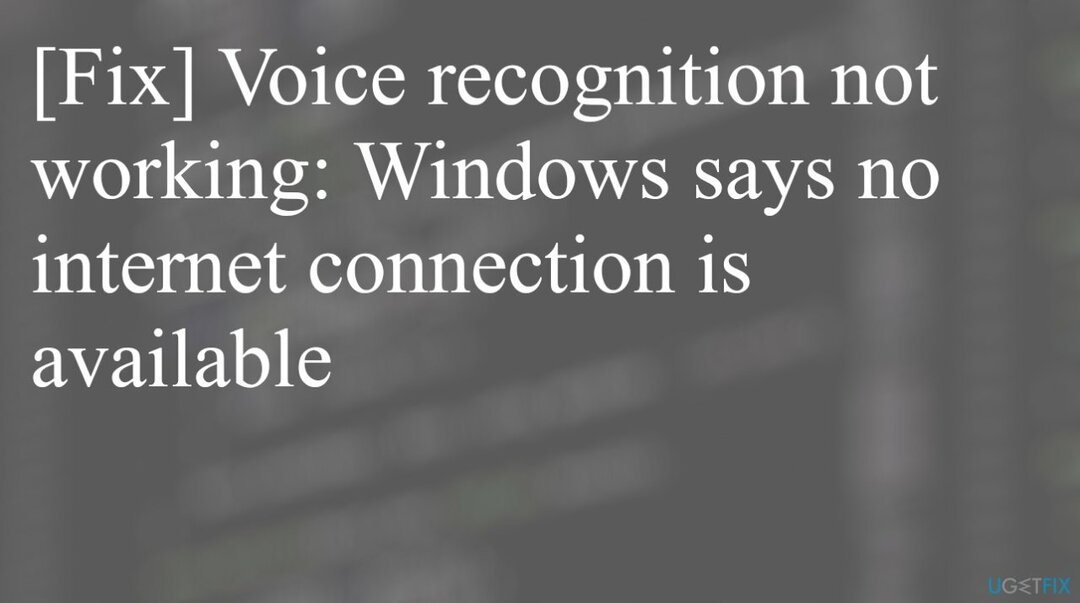
1. Проверьте настройки DNS и IP-адреса
Для восстановления поврежденной системы необходимо приобрести лицензионную версию Перерисовать Перерисовать.
- На клавиатуре нажмите Windows + Р ключи и тип: ncpa.cpl
- Затем на Сеть Ethernet или Wi-Fi вкладку, щелкните правой кнопкой мыши, затем Характеристики.
- Убедитесь, что у вас есть только эти активные поставщики:
Клиент для сетей Microsoft
Сетевой доступ к файлам и принтерам Microsoft
Планировщики пакетов QoS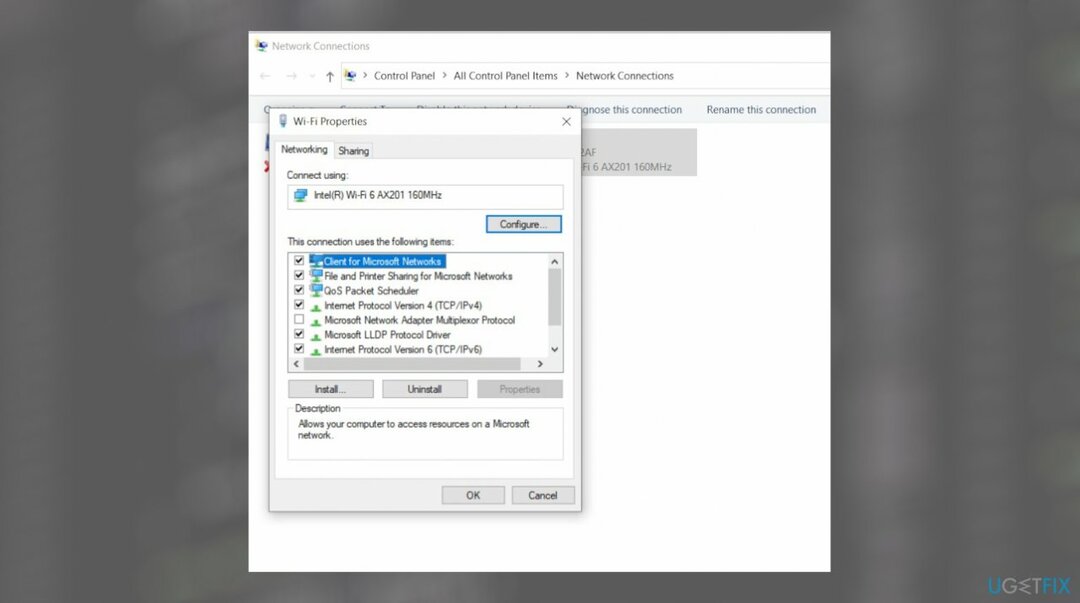
- В настоящее время, двойной щелчок TCP/IP (IPv4) в списке.
- Проверять Получить IP-адрес автоматически и внизу.
- Проверять Получите адреса DNS-серверов автоматически.
2. Сброс сетевой карты Wi-Fi
Для восстановления поврежденной системы необходимо приобрести лицензионную версию Перерисовать Перерисовать.
-
Щелкните правой кнопкой мыши в меню «Пуск» Windows и выберите Диспетчер устройств.
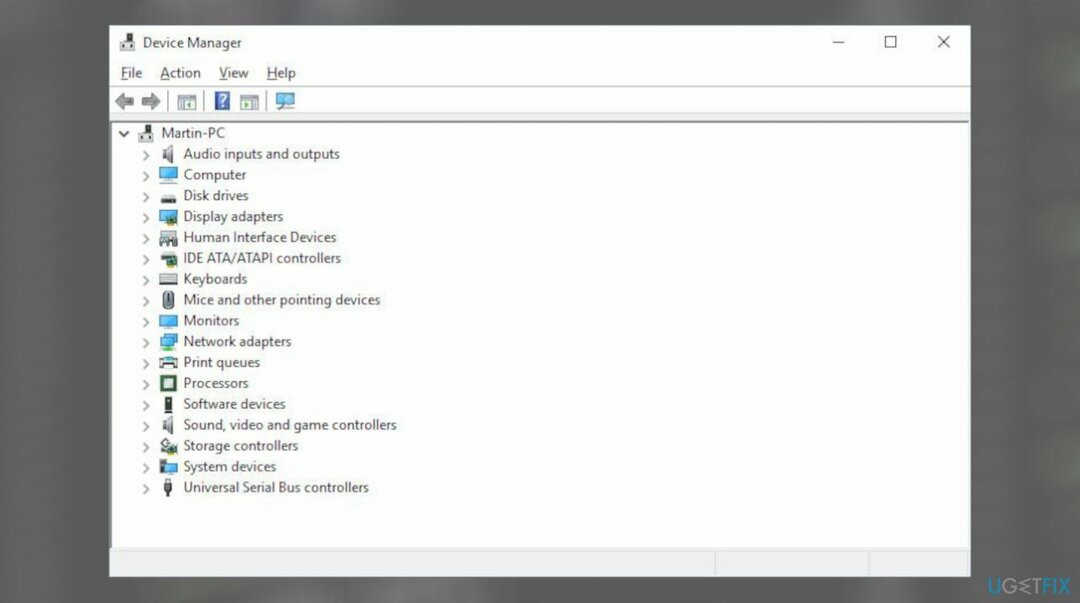
- Затем разверните сетевые адаптеры.
- Щелкните правой кнопкой мыши на карте Ethernet или Wi-Fi.
- Выбирать Удалить.
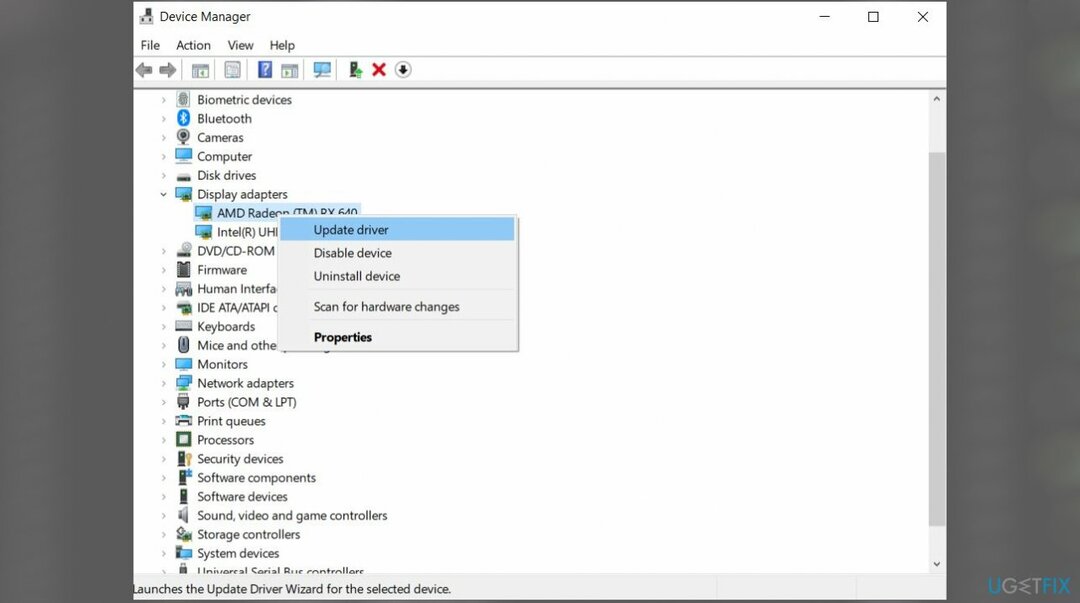
- Подтвердите удаление устройства, нажав на Удалить.
- Нажмите F5, чтобы обновить Диспетчер устройств и повторно активировать сетевую карту.
- Перезагрузите компьютер, чтобы позволить Windows переустановить драйверы.
3. Проверьте настройки микрофона
Для восстановления поврежденной системы необходимо приобрести лицензионную версию Перерисовать Перерисовать.
- Запустите приложение «Настройки», нажав Победа + Я.
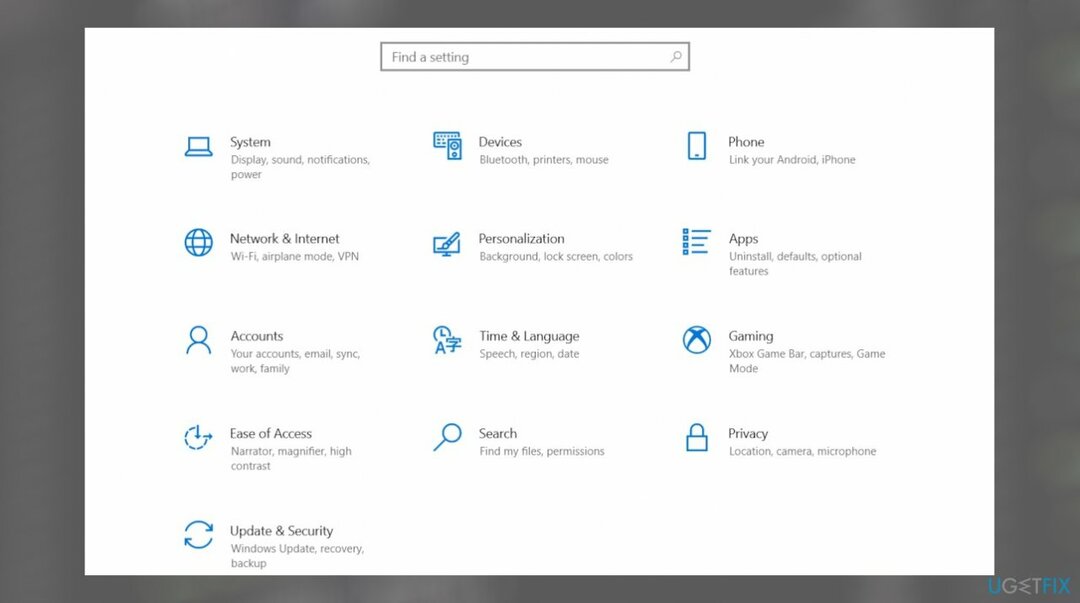
- Перейдите к Конфиденциальность и безопасность.
- Перейти к Микрофон.
- Переключите кнопку рядом с доступом к микрофону, чтобы включить его.
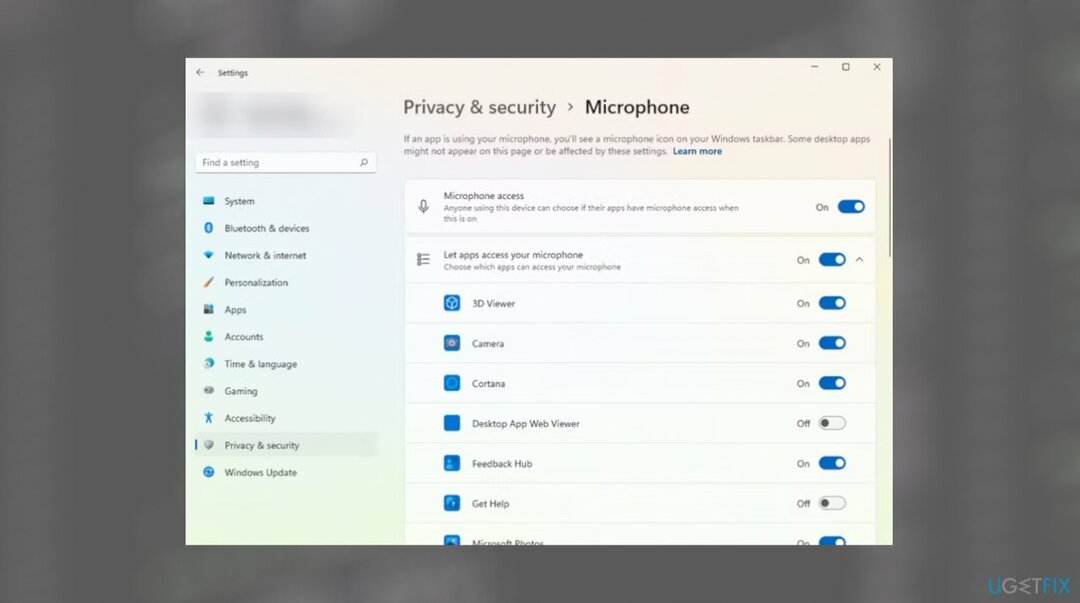
4. Проверьте языковые настройки
Для восстановления поврежденной системы необходимо приобрести лицензионную версию Перерисовать Перерисовать.
- Нажимать Победа + я чтобы запустить приложение «Настройки» и перейти к Время и язык.
- Находить Речь.
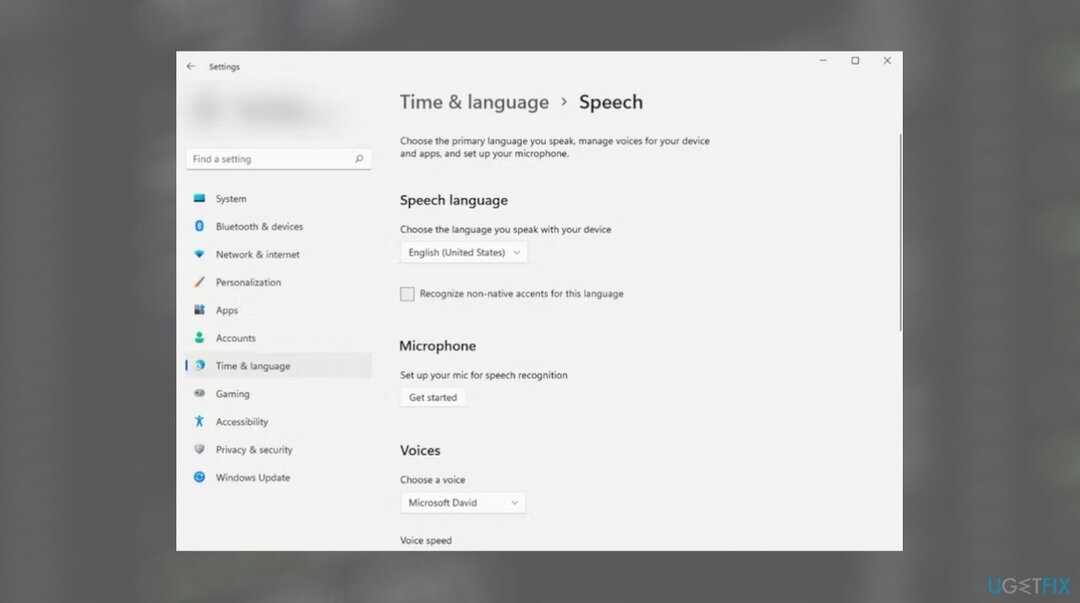
- Выберите нужный язык.
- Также поставьте галочку напротив Распознавайте неродные акценты для этого языка.
Исправьте свои ошибки автоматически
Команда ugetfix.com делает все возможное, чтобы помочь пользователям найти лучшие решения для устранения их ошибок. Если вы не хотите возиться с методами ручного ремонта, используйте автоматическое программное обеспечение. Все рекомендуемые продукты были протестированы и одобрены нашими специалистами. Инструменты, которые вы можете использовать для исправления вашей ошибки, перечислены ниже:
Предложение
сделай это сейчас!
Скачать исправлениеСчастье
Гарантия
сделай это сейчас!
Скачать исправлениеСчастье
Гарантия
Если вам не удалось исправить ошибку с помощью Reimage, обратитесь за помощью в нашу службу поддержки. Пожалуйста, сообщите нам все детали, которые, по вашему мнению, мы должны знать о вашей проблеме.
Этот запатентованный процесс восстановления использует базу данных из 25 миллионов компонентов, которые могут заменить любой поврежденный или отсутствующий файл на компьютере пользователя.
Для восстановления поврежденной системы необходимо приобрести лицензионную версию Перерисовать инструмент для удаления вредоносных программ.

Не позволяйте веб-сайтам, интернет-провайдерам и другим сторонам отслеживать вас
Чтобы оставаться полностью анонимным и предотвратить провайдера и правительство от шпионажа на вас, вы должны использовать Частный доступ в Интернет VPN. Это позволит вам подключаться к Интернету, оставаясь при этом полностью анонимным, зашифровывая всю информацию, предотвращая трекеры, рекламу, а также вредоносный контент. Самое главное, вы остановите незаконную деятельность по наблюдению, которую АНБ и другие правительственные учреждения осуществляют за вашей спиной.
Быстро восстановить потерянные файлы
В любой момент при работе с компьютером могут произойти непредвиденные обстоятельства: он может выключиться из-за отключения электроэнергии, Может возникнуть синий экран смерти (BSoD), или случайные обновления Windows могут привести к тому, что машина, когда вы ушли на несколько минут. В результате ваши школьные задания, важные документы и другие данные могут быть потеряны. К восстанавливаться потерянные файлы, вы можете использовать Восстановление Данных Про – он ищет копии файлов, которые все еще доступны на вашем жестком диске, и быстро извлекает их.